Det är verkligen irriterande att när du vill hitta ett bokmärke som har lagts till nyligen, måste du bläddra ner till botten och få det eftersom du har lagt till många bokmärken på din Google Chrome, Firefox, Safari eller andra webbläsare. Så obekvämt! Det är därför många vill hantera, även ta bort sina bokmärken på iPhone.
Här kommer vi att berätta hur du tar bort bokmärken och hanterar bokmärken utan ansträngning. Och det finns 3 metoder för att ta bort bokmärken, du kan välja en av dem efter ditt behov.
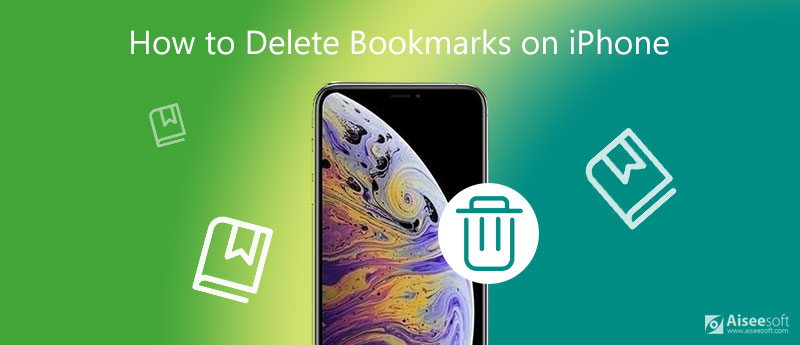
Hur tar jag bort "Favoriter" på Safari? Hur tar jag bort bokmärken på Safari? Om du inte har många bokmärken och "Favoriter" på din Safari, Google Chrome, Firefox och andra webbläsare kan du radera dem direkt från iPhone. Det betyder att du måste rensa bokmärkena en efter en.
När du har öppnat din Safari, Chrome eller Firefox på din iPhone trycker du på bokmärkesikonen så visas alla bokmärken du har lagt till här.
Klicka på "Redigera" och välj bokmärket du vill ta bort och tryck sedan på den röda minusikonen, klicka sedan på "Radera" för att ta bort bokmärket. Om du vill ta bort mer, gör det bara igen.
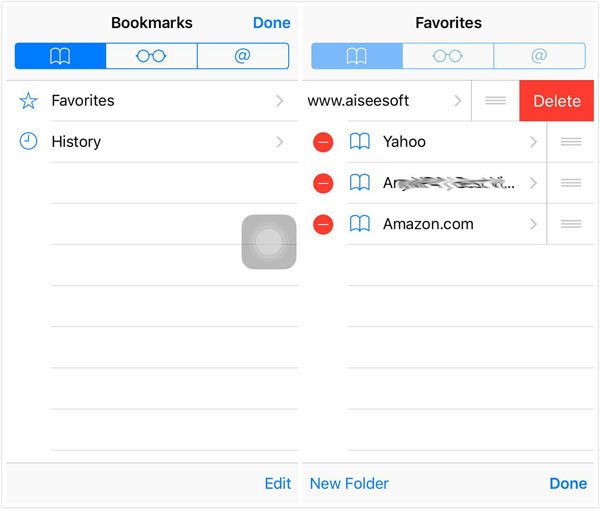
Ibland, om du har för många Google-bokmärken för att hantera dem ordentligt, rekommenderar vi att du inte bör slösa bort din tid på att radera bokmärken en efter en från iPhone direkt. Om du får en ny iPhone och förbereder dig för att sälja din gamla iPhone, måste du radera alla bokmärken och din iPhone i händelse av integritetsskydd.
Så, iPhone Cleaner kan vara det bästa verktyget för dig att radera bokmärken ordentligt.
100 % säker. Inga annonser.



Ett annat verktyg för borttagning av bokmärken som du kan lita på är FoneEraser. Med det här raderingsprogrammet kan du:
◆ Stöd för att radera, lägga till och redigera bokmärken på iPhone, iPad och iPod touch.
◆ Radera alla typer av innehåll och inställningar permanent för att skydda din integritet och göra din information säker.
◆ Tre raderingsnivåer för att ta bort bokmärken och iPhone i olika grader.
◆ Stöd flera iOS-enheter, inklusive iPhone 15/14/13/12/11/XS/XR/X/8/7/6, iPad, iPod.
Låt oss nu se hur man tar bort bokmärken med FoneEraser. Ladda bara ner och prova det gratis!
100 % säker. Inga annonser.
Efter att ha laddat ner och installerat FoneEraser på din dator, använd USB-kabel för att ansluta din iPhone till datorn och kör det här bokmärket tydligare. Vänta ett ögonblick så kommer FoneEraser att känna igen iPhone automatiskt.
När ditt iPhone-namn visas i gränssnittet, klicka på "Radera nivå" för att välja nivå för att bli av med bokmärken och iPhone.
Klicka på "start" för att radera alla bokmärken och annat innehåll på din iPhone helt.
1. Du kan få meddelandet "Förvaringen är nästan full"på enheten, klicka på" Klar "för att fortsätta.
2. För att undvika att raderas ångras ska du inte koppla bort enheten under radering.
3. Förutom bokmärken raderas annat viktigt innehåll. Om du vill säkerhetskopiera alla dina iPhone-filer kan du använda FoneTrans, en iOS-överföring för att exportera data från iPhone till dator.
Hur visas jag igen mina bokmärken?
För att visa dina bokmärken igen i din webbläsare kan du prova att trycka på Ctrl+Z i biblioteksfönstret eller Bokmärkets sidofält för att få tillbaka det, så länge du bara har tagit bort detta bokmärke eller bokmärkesmapp. Men om du använder iPhone Cleaner för att radera bokmärken på iOS-enheter, kan dessa bokmärken inte återställas.
Var finns mina Google-bokmärken på min iPhone?
Öppna Chrome-appen på din iPhone. I det nedre högra hörnet ser du alternativen för fler bokmärken. Klicka på den och hitta det bokmärke du behöver.
Hur tar jag bort favoriter?
För att radera en favorit måste du först trycka på Sök. Hitta sedan alternativet Favoriter. Tryck på ikonen med tre punkter och ta bort favoriterna som du vill.
Nu har du visat två sätt att ta bort bokmärken på iPhone. Och du kan välja en av dem för att rensa bokmärken på iPhone, inklusive dina bokmärken Google, Firefox och Safari. Naturligtvis, om du har bättre idéer, kan du berätta för oss genom din recension.

iPhone Cleaner kan rensa bort värdelös data på din enhet selektivt. Du kan också använda den för att radera dina privata data och hålla din iPhone / iPad / iPod Touch snabb och säker.
100 % säker. Inga annonser.
100 % säker. Inga annonser.